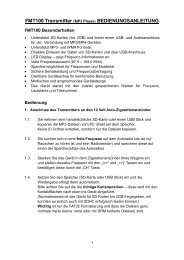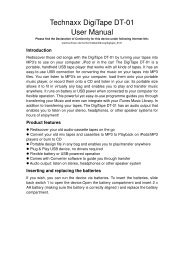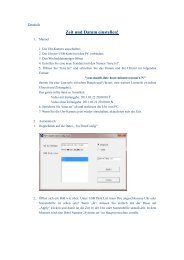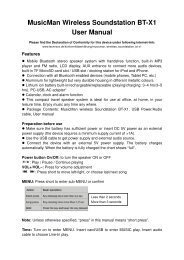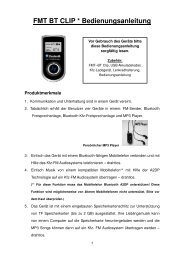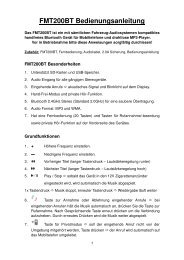Technaxx Video Watch Actionmaster 4GB Bedienungsanleitung
Technaxx Video Watch Actionmaster 4GB Bedienungsanleitung
Technaxx Video Watch Actionmaster 4GB Bedienungsanleitung
Erfolgreiche ePaper selbst erstellen
Machen Sie aus Ihren PDF Publikationen ein blätterbares Flipbook mit unserer einzigartigen Google optimierten e-Paper Software.
<strong>Technaxx</strong> <strong>Video</strong> <strong>Watch</strong> <strong>Actionmaster</strong> <strong>4GB</strong><br />
<strong>Bedienungsanleitung</strong><br />
Die Konformitätserklärung für dieses Produkt finden Sie unter folgendem Internet-Link:<br />
www.technaxx.de//konformitätserklärung/video_watch_actionmaster_4gb<br />
Aufladen und niedrige Batterieleistung<br />
1. Diese Armbanduhr mit Kamera besitzt eine eingebaute, wiederaufladbare<br />
Li-Batterie, die über den Anschluss der USB-Schnittstelle der Uhr an einen<br />
Adapter oder an eine USB-Computerschnittstelle aufzuladen ist. Nach<br />
korrektem Anschluss leuchtet die rote LED konstant, und die blaue LED blinkt<br />
und zeigt somit den Aufladevorgang an. Konstantes Leuchten der blauen LED<br />
bedeutet, dass der Ladevorgang abgeschlossen ist und die Aufladung beendet<br />
werden sollte.<br />
2. Falls während der <strong>Video</strong>aufzeichnung oder dem Fotografieren der<br />
Batterieladezustand zu niedrig ist, blinkt die blaue LED schnell, und die Kamera<br />
schaltet sich automatisch ab. Die Datei wird abgespeichert, bevor sich die<br />
Kamera ausschaltet.<br />
Tasten<br />
1. Power/<strong>Video</strong>-Taste: Taste drücken und halten, um die Funktion einzuschalten<br />
/auszuschalten und kurz drücken, um <strong>Video</strong>s aufzunehmen<br />
2. Foto-Taste: zum Aufnehmen von Fotos die Taste kurz drücken<br />
3. USB Schnittstelle<br />
4. Kameraobjektiv<br />
5. Mikrofon<br />
6. LED-Anzeige<br />
7. Zeiteinstellung<br />
Rückstellung (RESET): Die Power/<strong>Video</strong>-Taste (1) zusammen mit der Foto-Taste<br />
(2) drücken.
Bedienungsmethoden<br />
1. Einschalten der Kamera<br />
Halten Sie die Power/<strong>Video</strong>-Taste zwei Sekunden lang gedrückt, dann leuchten<br />
rote und blaue LED gleichzeitig auf. Dann schaltet sich die rote LED aus und die<br />
blaue LED leuchtet weiterhin, wodurch angezeigt wird, dass die Kamera<br />
eingeschaltet ist und sich im Stand-by Modus befindet.<br />
2. Ausschalten der Kamera<br />
Die Taste Power/<strong>Video</strong>-Tasten im Stand-by/<strong>Video</strong>-Modus drücken und halten.<br />
Die rote LED blinkt dreimal und schaltet sich dann aus. Falls die Kamera nicht<br />
innerhalb von drei Minuten nach dem Einschalten benutzt wird, schaltet sie sich<br />
automatisch aus.<br />
3. <strong>Video</strong>aufzeichnung<br />
Drücken und halten Sie im Stand-by/<strong>Video</strong>-Modus die Power/<strong>Video</strong>-Taste. Die<br />
blaue LED blinkt 3 mal und schaltet sich dann aus. Die <strong>Video</strong>aufzeichnung<br />
beginnt. Wenn in dieser Zeit eine Taste gedrückt wird, blinkt die blaue LED 3 mal<br />
und erinnert daran, dass ein <strong>Video</strong> aufgenommen wird. Die Power/<strong>Video</strong> Taste 2<br />
mal drücken um die Aufnahme zu beenden. Wird die Power/<strong>Video</strong> Taste länger<br />
gedrückt, die rote LED blinkt 3 mal kurz, dann wird das <strong>Video</strong> abgespeichert und<br />
die Kamera wird ausgeschaltet. Achtung: Falls der Speicherplatz nicht ausreicht,<br />
blinken rote und blaue LED schnell. Nach 5 Sekunden schaltet sich die Kamera<br />
automatisch aus.<br />
4. Aufnahme eines Fotos<br />
Kurzes Drücken der Foto-Taste im Stand-by Modus. Die rote LED leuchtet kurz<br />
auf und ein Foto wird im JPG-Format gespeichert. Dann schaltet sich die rote<br />
LED aus und die blaue LED leuchtet weiterhin, wodurch angezeigt wird, dass die<br />
Kamera eingeschaltet ist und sich im Stand-by Modus befindet.<br />
5. Separate Tonaufnahme<br />
Im Stand-by Modus die Foto-Taste 2 Sekunden lang drücken und halten, dabei<br />
blinkt die rote LED langsam 3 mal und die Tonaufnahme beginnt. Die Foto Taste<br />
2 mal drücken um die Aufnahme zu beenden. Wird die Power/<strong>Video</strong> Taste länger<br />
gedrückt, die rote LED blinkt 3 mal kurz, dann wird die Aufnahme abgespeichert<br />
und die Kamera wird ausgeschaltet.<br />
6. Rückstellung (RESET)<br />
Falls das System zusammenbricht, ein RESET für einen Neustart durchführen.<br />
Die Power/<strong>Video</strong>-Taste (1) zusammen mit der Foto-Taste (2) drücken.
Treiberinstallation<br />
1. Mit der Kamera wird eine zusätzliche CD für die Treiberinstallation mitgeliefert,<br />
die nur bei Windows98 erforderlich ist. Starten Sie nach der Installation Ihren PC<br />
neu. Für die Systeme Windows Vista / XP / ME / 2000 / Mac OS 9.2.2 oder höher<br />
benötigen Sie keine Treiberinstallation.<br />
2. Legen Sie zur PC-Kamerainstallation die zusätzliche CD in das<br />
CD-ROM-Laufwerk des Computers ein (WDV_020_PC-Camera.exe).<br />
Anschluss an den Computer<br />
1. Verwenden Sie zum Anschluss an Ihren USB-Port ein USB-Kabel. Nach dem<br />
Anschluss erscheint auf dem Computer unter Arbeitsplatz der<br />
„Wechseldatenträger“. Wenn die Uhr mit Kamera an den PC angeschlossen ist,<br />
funktioniert sie wie ein Wechseldatenträger. Sie können <strong>Video</strong>s überprüfen und<br />
Daten ganz leicht überspielen, kopieren und löschen (<strong>Video</strong>, Audio usw.).<br />
Außerdem können auch andere Dokumente gespeichert werden.<br />
2. PC-Kamerafunktion: Drücken und halten Sie im ausgeschalteten Zustand die<br />
Foto-Taste und verbinden Sie die Uhr über das USB-Kabel mit dem Computer.<br />
Nach Herstellung der Verbindung leuchtet die rote Anzeige auf. Sie finden unter<br />
Arbeitsplatz das PC-Kamera-Gerät „Standardkamera“ (nach der<br />
Treiberinstallation). Dann können Sie das Gerät als PC-Kamera verwenden.<br />
3. Datum und Zeit des <strong>Video</strong>s aktualisieren:<br />
Schließen Sie die Armbanduhr am Computer an und führen Sie das Programm<br />
„WriteTime.exe“ von der mitgelieferten CD aus.<br />
Alternativ auch als Download verfügbar:<br />
http://www.technaxx.de/support/drivers/WriteTime.zip<br />
Den entsprechenden Laufwerkbuchstaben des Gerätes wählen.<br />
Klicken Sie auf “Update” und danach auf “OK”.<br />
Das Programm schließen und die USB Verbindung trennen.
4. USB-Gerät trennen:<br />
a. Doppelklick auf das Windows-Symbol „Hardware sicher entfernen“ (untere<br />
rechte Ecke, Symbol mit grünem Pfeil).<br />
b. Im Dialogfeld „Hardware sicher entfernen“ und „Beenden“ anwählen.<br />
c. Das Gerät auswählen, das entfernt werden soll und auf „OK“ klicken. Das<br />
Dialogfeld „Hardware sicher entfernen“ zeigt in der unteren rechten Ecke unter<br />
dem Symbol mit grünem Pfeil “Hardware kann jetzt sicher entfernt werden“ an.<br />
d. Das Dialogfeld „Hardware sicher entfernen“ dannach schließen.<br />
e. Das USB-Gerät vom Computer trennen.<br />
Häufig gestellte Fragen (FAQ)<br />
Kann nicht eingeschaltet werden: Überprüfen der Batterieleistung. Falls nicht<br />
ausreichend, die Batterie aufladen.<br />
Kann Dateien nicht normal hochladen/herunterladen<br />
1. Überprüfen, ob das USB-Kabel zwischen USB-Gerät und PC beschädigt ist<br />
und ob die Verbindung hergestellt ist.<br />
2. Überprüfen, ob der Treiber korrekt installiert wurde (Windows 98).<br />
3. Speicherplatz überprüfen (ob genug da ist, um die Datei zu speichern).<br />
Technische Spezifikationen<br />
<strong>Video</strong>- / Bildauflösung 640 * 480; 30fps (Bilder pro Sekunde) / 1600 *1200 (optional)<br />
<strong>Video</strong>- / Fotoformat AVI / JPG / 1.1 (Hs)<br />
USB / Flash Speicher 1.1 (Hs) / <strong>4GB</strong><br />
Batterie Li-Akku, eingebaut<br />
Unterstützt <strong>Video</strong>aufzeichnungsfunktion; Standard-PC-Kamerafunktion<br />
Besonderheit Geschützt vor Wasser, Schmutz, Staub, Regen, Schnee<br />
Betriebssystem<br />
Windows Vista / XP / ME / 2000 / Mac OS 9.2.2 oder höhere Version, ohne<br />
Treiberinstallation (Windows98 benötigt eine Treiberinstallation)<br />
Sicherheits- und Entsorgungshinweise für Batterien<br />
• Halten Sie Kinder von Batterien fern. Sollte ein Kind versehentlich Batterie(n) verschluckt haben gehen Sie<br />
unverzüglich zu einem Arzt oder fahren mit dem Kind ins Krankenhaus!<br />
• Auf die richtig Polarität (+) und (▬) der Batterien achten! Ersetzen Sie stets alle Batterien, verwenden Sie nicht alte und<br />
neue Batterien oder Batterien verschiedenen Typs zusammen.<br />
• Batterien NIE öffnen, verformen oder aufladen! Verletzungsgefahr durch auslaufende Batterieflüssigkeit!<br />
• Batterien NIE ins Feuer werfen! Es besteht Explosionsgefahr! Batterien niemals kurzschließen.<br />
• Verbrauchte Batterien sofort aus dem Gerät entnehmen.<br />
• Entfernen Sie die Batterien aus dem Gerät, wenn dieses über einen längeren Zeitraum nicht benutzt wird.<br />
Hinweise zum Umweltschutz<br />
Verpackungsmaterialien sind Rohstoffe und können wieder verwendet werden. Trennen Sie die<br />
Verpackungen sortenrein und führen Sie diese im Interesse der Umwelt einer ordnungsgemäßen<br />
Entsorgung zu. Nähere Informationen hierzu erhalten Sie auch bei Ihrer örtlichen Verwaltung.<br />
Altgeräte gehören nicht in den Hausmüll. Entsorgen Sie auch Altgeräte fachgerecht! Sie tragen damit<br />
zum Umweltschutz bei.<br />
Batterien gehören nicht in den Hausmüll. Entsorgen Sie Batterien umweltgerecht und führen Sie diese<br />
im Interesse der Umwelt einer ordnungsgemäßen Entsorgung zu.<br />
Reinigung: Schützen Sie das Gerät vor Verunreinigungen. Reinigen Sie das Gehäuse mit einem weichen Tuch,<br />
vermeiden Sie raue oder grobfaserige Materialien. Verwenden Sie NIE Lösungsmittel oder andere aggressive<br />
Reinigungsmittel. Trocknen Sie das Gerät nach der Reinigung gut ab. Hinweis: Sollte Batterieflüssigkeit ausgetreten sein,<br />
wischen Sie das Batteriefach mit einem weichen Tuch trocken und setzen Sie neue Batterien ein!